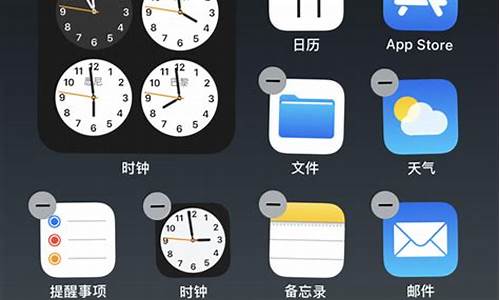电脑系统更新出现错误怎么办,电脑系统跟新失败
1.win10系统更新失败怎么办
2.win10专业版总是更新失败如何处理

近日有win10系统用户要对电脑进行更新的时候,却出现了更新失败的情况,并提示你的设备中缺少重要的安全和质量修复,遇到这样的问题该怎么解决呢,统在更新时遇到更新失败的问题,下面出现提示:你的设备中缺少重要安全质量修复,故障图如下,无法更新这是怎么回事,我们要如何解决这个问题呢!下面小编就带大家来解决这个问题哦。
原因分析:
Win10更新失败并提示“你的设备中缺少重要的安全和质量修复”,可能是由于Windows更新服务出现问题,还有就是系统问题导致,有可能是系统版本太老无法升级,有可能是系统重要文件丢失导致无法升级,反正就是无法按正规途径升级。
解决方法一:修复Windows更新
1、按Windows+R,输入services.msc,打开服务,查看以下几个服务是否正常开启:
WindowsUpdate、CryptographicServices、BackgroundIntelligentTransferService、WindowsInstaller
更新前注意以下几点:
1、建议您检查一下系统下的相关设备驱动程序,建议您将驱动程序进行更新(显卡,芯片组等)。
2、系统下可能存在的三方安全程序和优化软件,建议您暂时全部卸载掉。
3、确认系统盘有足够的存储空间,至少30G(如果是小版本升级预留8G即可)。
4、移除除了鼠标、键盘和显示器之外的所有外接设备。
另外在下次更新先按下面步骤进行操作清理之前的垃圾在进行二次更新:
1、“Windows+X”计算机管理服务和应用程序服务,找到WindowsUpdate和BackgroundIntelligentTransferService服务,关闭。
2、删除路径C:\Windows\SoftwareDistribution\DataStore和C:\Windows\SoftwareDistribution\Download下的所有文件。
3、重新开启Windowsupdate和BackgroundIntelligentTransferService服务。
4、再次尝试升级更新。
解决方法二:保留文件使用升级安装
1、下载微软提供的微软媒体创建工具MediaCreationTool2004版
2、运行之后选择立即升级这台电脑,然后下一步;
3、接下去用户需要选择保留应用和个人数据哦。并根据提示一步一步安装即可。
关于Win10电脑更新失败提示你的设备中缺少重要的安全和质量修复的详细解决方法就给大家介绍到这边了,大家不妨可以参考上述步骤来解决。
win10系统更新失败怎么办
系统更新是微软为保障系统安全的一项常规售后服务,经常需要进行。如果系统补丁文件在下载或安装过程中出现错误(包括验证当前系统为盗版系统时),就会通过还原更改来恢复原来的系统文件。
耐心等待系统更新或系统自动还原更改后会正常启动,这个过程所需时间因电脑而异,只能耐心等待其完成。此时无法取消或退出,如果强制关机退出,则可能造成系统文件甚至硬件损坏。
重启电脑如果系统更新或还原更改失败或长时间画面卡住不动,则可通过短按主机重启键重启电脑,或长按主机电源键不松开直到电源指示灯熄灭以强制关机后,再重启。
关闭系统自动更新关闭系统自动更新后将会造成系统安全隐患,可使用外部程序管理系统更新作为替代办法。如通过360安全卫士或者百度卫士、电脑管家之类软件对系统更新进行自动筛选、下载、安装。避免安装不需要的系统补丁,也能节省更新系统的时间。
重装系统如果重启后无法进入系统,说明系统文件损坏,则只能重装系统。
win10专业版总是更新失败如何处理
1. 透过Windows进行疑难解答
a. 点选[开始](1),并点击[设置](2)。
b. 点选[更新和安全](3)。
c. ?点 选 [疑难解答](4),并点选[Windows更新](5)及[运行疑难解答员](6),以解决妨碍您更新 Windows的问题。
d. 系统将会开始检测相关问题并解决。
e. 若系统无法识别问题,或是问题无法解决,请点选[关闭疑难解答]。
2. 透过Windows 10更新助手
更新助手可协助您更新至最新版本的Windows 10。
a. 前往Microsoft下载更新助手工具程序,点选[立即更新](1)即可开始下载Windows 10更新助手工具程序。
**小提醒: 请记住您所下载的位置在哪里。是以当前版本为示意,实际请使用Microsoft所提供的最新版本。**
b. 下载完成后,双击鼠标左键以执行[Windows 10更新助手](2)。
c. 点选[立即更新](3)。
※ 注意: 由于需透过网络搜寻更新,请确保您所在的区域有可用的网络并将笔记本电脑连上因特网。
d. 更新助手会先检查您的笔记本电脑是否可兼容,确认可兼容后再点选[下一步](4)。
e. 此时计算机会开始下载并安装Windows 10更新。
3. 系统还原
上述方式若不能有效解决,建议您将个人资料备份后,进行系统还原。
1. 透过Windows进行疑难解答
a. 点选[开始](1),并点击[设置](2)。
b. 点选[更新和安全](3)。
c. ?点 选 [疑难解答](4),并点选[Windows更新](5)及[运行疑难解答员](6),以解决妨碍您更新 Windows的问题。
d. 系统将会开始检测相关问题并解决。
e. 若系统无法识别问题,或是问题无法解决,请点选[关闭疑难解答]。
2. 透过Windows 10更新助手
更新助手可协助您更新至最新版本的Windows 10。
a. 前往Microsoft下载更新助手工具程序,点选[立即更新](1)即可开始下载Windows 10更新助手工具程序。
**小提醒: 请记住您所下载的位置在哪里。是以当前版本为示意,实际请使用Microsoft所提供的最新版本。**
b. 下载完成后,双击鼠标左键以执行[Windows 10更新助手](2)。
c. 点选[立即更新](3)。
※ 注意: 由于需透过网络搜寻更新,请确保您所在的区域有可用的网络并将笔记本电脑连上因特网。
d. 更新助手会先检查您的笔记本电脑是否可兼容,确认可兼容后再点选[下一步](4)。
e. 此时计算机会开始下载并安装Windows 10更新。
3. 系统还原
上述方式若不能有效解决,建议您将个人资料备份后,进行系统还原。
声明:本站所有文章资源内容,如无特殊说明或标注,均为采集网络资源。如若本站内容侵犯了原著者的合法权益,可联系本站删除。